Windows installiert standardmäßig alle Programme im Verzeichnis C: \ Program Files oder C: \ Program Files (x86), je nach Typ von Windows 10 und Programm, das Sie installieren.
Möglicherweise möchten Sie das Standardinstallationsverzeichnis ändern, wenn auf dem Laufwerk „C“ nicht mehr genügend Speicherplatz vorhanden ist. Während einige Programme die Auswahl des Installationslaufwerks und -verzeichnisses erlauben, bieten die meisten Programme keine Option zur Auswahl des Installationslaufwerks. Die Einrichtung von Antivirenprogrammen wie Kaspersky Internet Security und Norton bietet beispielsweise keine Option zur Auswahl des Standardinstallationsverzeichnisses während der Produktinstallation.
Wenn Sie den Standardinstallationspfad von Programmen in Windows 10/8/7 ändern möchten, gibt es eine einfache Problemumgehung. Sie müssen lediglich die Registrierung bearbeiten, um das Standardinstallationsverzeichnis oder den Standardpfad zu ändern. Wenn Sie installierte Programme verschieben möchten, lesen Sie in unserem Handbuch nach, wie Sie installierte Programme auf ein anderes Laufwerk verschieben.
Um mit diesem Handbuch zu beginnen, stellen Sie sicher, dass in Ihrem neuen Verzeichnis genügend freier Speicherplatz vorhanden ist, den Sie als Standardverzeichnis erstellen möchten.
Sie müssen eine kleine Registrierungsänderung durchführen, um das Standardinstallationsverzeichnis wie folgt zu ändern:
Standardinstallationsverzeichnis ändern
WICHTIG: Es wird empfohlen, einen manuellen Systemwiederherstellungspunkt oder eine Sicherungsregistrierungsdatenbank zu erstellen, um bei Bedarf die ursprünglichen Einstellungen problemlos wiederherstellen zu können.
WARNUNG: Dies ist eine erweiterte Anleitung. Fahren Sie also auf eigene Gefahr fort.
Schritt 1: Geben Sie "regedit" in das Startmenü / Taskleisten-Suchfeld oder in das Dialogfeld "Ausführen" ein und drücken Sie die Eingabetaste, um fortzufahren.
Schritt 2: Navigieren Sie im Registrierungs-Editor zum folgenden Registrierungsschlüssel:
HKEY_LOCAL_MACHINE \ SOFTWARE \ Microsoft \ Windows \ CurrentVersion
Schritt 3: Suchen Sie auf der rechten Seite den Wert "ProgramFilesDir" und ändern Sie den Standardwert "C: \ Programme" in Ihren neuen Verzeichnispfad (Adresse).


Suchen Sie als Nächstes ProgramFileDir (x86), doppelklicken Sie darauf und ändern Sie die Wertdaten in ein Verzeichnis, in dem Sie standardmäßig Programme installieren möchten.
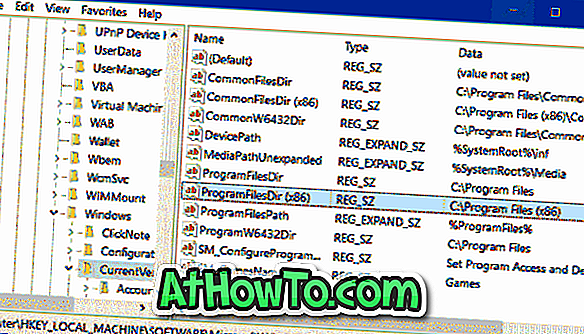
Schritt 4: Schließen Sie schließlich den Registrierungseditor und starten Sie das System neu, um die Änderung zu übernehmen. Sie müssen möglicherweise Ihren Computer neu starten, um die Änderung zu übernehmen. Laden Sie ein Programm herunter, versuchen Sie es zu installieren und prüfen Sie, ob es im neuen Installationsverzeichnis installiert ist.
Bei Problemen stellen Sie Windows 10 mit dem zuvor erstellten Wiederherstellungspunkt auf einen früheren Zeitpunkt zurück.
PS: Dieser Tweak sollte auch mit Windows XP und Vista funktionieren.
Vergessen Sie nicht, herauszufinden, wie installierte Apps in einem Windows 10-Handbuch auf ein anderes Laufwerk verschoben werden.














